
Windows 10 ของ Microsoft ให้คุณติดตั้งแอปและเกมบนอุปกรณ์จำนวน จำกัด เท่านั้น มีข้อ จำกัด ที่เข้มงวดยิ่งขึ้นสำหรับเพลงและวิดีโอแบบสมัครสมาชิกที่ซื้อจาก Windows Store นี่คือวิธีที่จะทำให้แน่ใจว่าคุณอยู่ในขอบเขตเหล่านั้น
คิดว่าสิ่งนี้เหมือนกับเวอร์ชันของ Windows 10 การอนุญาตคอมพิวเตอร์ iTunes . เมื่อคุณใช้อุปกรณ์ครบจำนวนสูงสุดที่เชื่อมโยงกับบัญชี Microsoft ของคุณคุณจะเห็นข้อความแสดงข้อผิดพลาด "ถึงขีด จำกัด ของอุปกรณ์แล้ว" เมื่อคุณไปดาวน์โหลดแอปเพลงหรือวิดีโอ
อธิบายขีด จำกัด อุปกรณ์ของ Windows 10
มีรายการขีด จำกัด อุปกรณ์สามรายการที่แยกจากกันเนื่องจากแอปสโตร์ของ Microsoft, ร้านเพลงและร้านวิดีโอต่างแยกกันในทางเทคนิค
- แอพและเกม : สำหรับแอปและเกมที่ซื้อ (หรือเพิ่งดาวน์โหลดฟรี) จาก Store ของ Windows 10 คุณ จำกัด อุปกรณ์ไว้ที่ 10 เครื่อง สำหรับ Windows 8.1 คุณ จำกัด อุปกรณ์ไว้ที่ 81 เครื่องที่สามารถดาวน์โหลดแอพและเกมจาก Windows Store ได้ ในขณะที่คนส่วนใหญ่ไม่น่าจะใช้งานเกินขีด จำกัด ของอุปกรณ์ 81 เครื่อง แต่ก็เป็นไปได้ที่คุณจะสู้กับขีด จำกัด อุปกรณ์ของ Windows 10 สำหรับแอป
- เพลงจากการสมัครสมาชิก Groove Music : หากคุณสมัครใช้บริการ Groove Music ของ Microsoft ซึ่งเดิมเรียกว่า Xbox Music คุณจะ จำกัด อุปกรณ์เพียงสี่เครื่องที่สามารถดาวน์โหลดและเล่นเพลงของคุณได้ตลอดเวลา
- เพลงที่ซื้อจากร้านค้า : หากคุณซื้อเพลงจาก Store แทนเว็บไซต์ของ Microsoft พูดว่า เพลง“ ได้รับอนุญาตบนคอมพิวเตอร์ส่วนบุคคลไม่เกินห้า (5) เครื่องและอุปกรณ์ที่ลงทะเบียนจำนวนพอสมควร”
- ภาพยนตร์และทีวี : สำหรับภาพยนตร์และรายการทีวีที่ซื้อและเช่าจาก Windows Store และเล่นในแอปภาพยนตร์และทีวีซึ่งเดิมเรียกว่าวิดีโอ Xbox คุณ จำกัด อุปกรณ์ไว้ที่สี่เครื่องที่สามารถดาวน์โหลดและเล่นวิดีโอได้ตลอดเวลา
ใช่นี่คือสามรายการที่แยกจากกัน คุณจะไม่มีวันสังเกตเห็นจนกว่าคุณจะก้าวข้ามขีด จำกัด เนื่องจาก Microsoft จะเพิ่มอุปกรณ์ลงในรายการเหล่านี้โดยอัตโนมัติเมื่อคุณใช้งาน
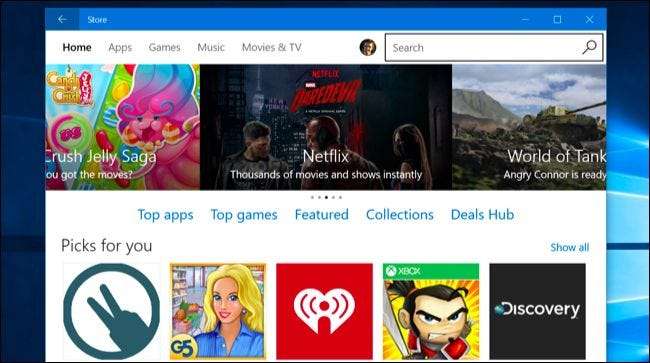
คุณสามารถลบอุปกรณ์ได้บ่อยเพียงใด
คุณสามารถเพิ่มอุปกรณ์ลงในรายการเหล่านี้ได้ตลอดเวลาโดยลงชื่อเข้าใช้และดาวน์โหลดแอปเพลงหรือวิดีโอ คุณสามารถเพิ่มอุปกรณ์ได้มากเท่าที่คุณต้องการในเวลาใดก็ได้โดยสมมติว่าคุณไม่ถึงขีด จำกัด
คุณสามารถลบอุปกรณ์จำนวนเท่าใดก็ได้จากรายการ "แอปและเกม" ที่ได้รับอนุญาตเมื่อใดก็ได้ดังนั้นจึงเป็นเรื่องง่ายที่จะจัดการรายการนี้หากคุณประสบปัญหา
อย่างไรก็ตามรายการเพลงภาพยนตร์และทีวีมีข้อ จำกัด มากขึ้น คุณสามารถนำอุปกรณ์ออกจากแต่ละรายการได้เพียง 1 เครื่องทุกๆ 30 วัน หากคุณใช้บริการสื่อของ Microsoft คุณจะต้องติดตามขีด จำกัด ของอุปกรณ์และนำอุปกรณ์ออกจากที่นี่ทันทีเมื่อคุณไม่ได้ใช้งานอีกต่อไป
วิธีจัดการอุปกรณ์ที่ได้รับอนุญาตของคุณ
ที่เกี่ยวข้อง: วิธีติดตามพีซีหรือแท็บเล็ต Windows 10 ของคุณหากคุณทำหาย
ในการจัดการรายการอุปกรณ์ที่ได้รับอนุญาตของคุณให้ลงชื่อเข้าใช้ เว็บไซต์บัญชี Microsoft กับบัญชีที่คุณใช้บนอุปกรณ์ Windows 10 ของคุณ คลิกหมวดหมู่“ อุปกรณ์” และเลือก“ อุปกรณ์แอปและเกม”“ อุปกรณ์เพลง” หรือ“ อุปกรณ์ภาพยนตร์และทีวี” ขึ้นอยู่กับรายการที่คุณต้องการจัดการ
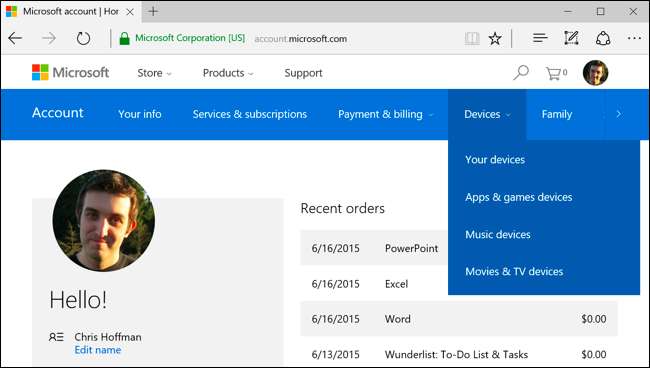
รายการ "อุปกรณ์ของคุณ" หลักที่นี่ช่วยให้คุณสามารถดูรายการอุปกรณ์ที่คุณใช้และพบได้บนแผนที่หากคุณเปิดใช้งาน คุณลักษณะค้นหาอุปกรณ์ของฉันบน Windows 10 .
หากคุณติดตั้งแอปและเกมถึงขีด จำกัด ของอุปกรณ์แล้วให้นำอุปกรณ์อย่างน้อยหนึ่งเครื่องออกจากรายการที่นี่ คุณจะไม่สามารถติดตั้งแอปและเกมจาก Windows Store บนอุปกรณ์ที่คุณนำออกจากรายการนี้ได้เว้นแต่คุณจะเพิ่มเข้าไปในรายการอีกครั้งดังนั้นให้ลบเฉพาะอุปกรณ์ที่คุณไม่ได้ใช้อีกต่อไป
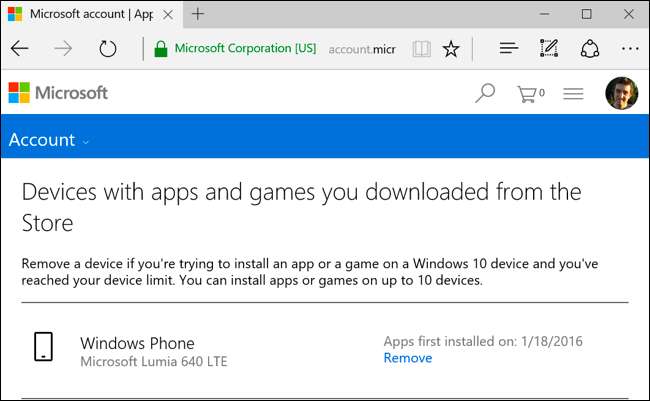
เมื่อดำเนินการเสร็จแล้วคุณจะสามารถไปที่ Windows Store บนอุปกรณ์ใหม่ที่ไม่ได้ลงทะเบียนและติดตั้งแอปและเกม อุปกรณ์ใหม่นั้นจะปรากฏในรายการอุปกรณ์ที่ได้รับอนุญาตของคุณหลังจากที่คุณทำ
คุณสามารถนำอุปกรณ์ออกได้ทุกเมื่อแม้ว่าคุณจะล้างข้อมูลหรือขายไปแล้วก็ตาม คุณจึงไม่ต้องกังวลเกี่ยวกับการจัดการรายการนี้ล่วงหน้าเช่นเดียวกับที่คุณทำกับ iTunes เพียงไปที่หน้าเว็บนี้หากคุณมีปัญหาถึงขีด จำกัด
หากคุณใช้บริการเพลงหรือวิดีโอของ Microsoft โปรดไปที่หน้าเว็บที่เกี่ยวข้องที่นี่เพื่อดูรายการอุปกรณ์ที่ลงทะเบียนของคุณ แต่ละรายการแยกจากกันและคุณสามารถลบอุปกรณ์ได้เพียงครั้งเดียวทุกๆสามสิบวันจากแต่ละรายการ หากคุณใช้งานถึงขีด จำกัด คุณสามารถลบอุปกรณ์และเพิ่มอุปกรณ์อื่นได้ตราบเท่าที่คุณไม่ได้นำอุปกรณ์ออกในช่วง 30 วันที่ผ่านมา คุณอาจต้องการลบอุปกรณ์ออกจากรายการเหล่านี้ทันที
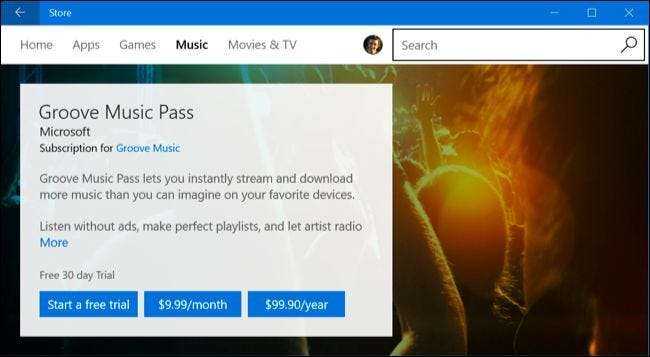
หากคุณต้องการนำอุปกรณ์ออกจากรายการหรือลบบ่อยกว่าหนึ่งครั้งในทุก ๆ สามสิบวันทางเลือกเดียวของคุณคือติดต่อฝ่ายสนับสนุนลูกค้าของ MIcrosoft โดยเปิดแอป“ ติดต่อฝ่ายสนับสนุน” ในเมนูเริ่มของ Windows 10 และขอให้ ช่วยคุณแก้ปัญหา ไม่มีการรับประกันว่าพวกเขาจะ
ขีด จำกัด อุปกรณ์ของ Microsoft อาจต่ำไปเล็กน้อยตัวอย่างเช่นไม่มีการ จำกัด จำนวนอุปกรณ์ที่คุณสามารถติดตั้งเกม Steam ได้ โชคดีที่คนส่วนใหญ่ไม่มีอุปกรณ์มากกว่า 10 เครื่องที่ต้องการติดตั้งแอป Windows 10 และหากคุณไม่สามารถติดตั้งแอป Windows 10 จาก Store บนอุปกรณ์คุณสามารถติดตั้งแอปพลิเคชันเดสก์ท็อปแบบเดิมได้ตลอดเวลา
เครดิตรูปภาพ: DobaKung บน Flickr







